【LINE】PC版のログイン方法
スマートフォン等で作成したLINEアカウントでログインすることができます。
Check!
最初にPC版LINEのインストールが必要です。インストールがお済みでない場合は以下の手順でインストールをしてください。
Check!
最初にPC版LINEのインストールが必要です。インストールがお済みでない場合は以下の手順でインストールをしてください。PC版LINEのインストール方法
1.LINE公式サイト(https://line.me/ja/)を開き、画面左下にある[ダウンロード]ボタンから右側のパソコン用をクリックします。
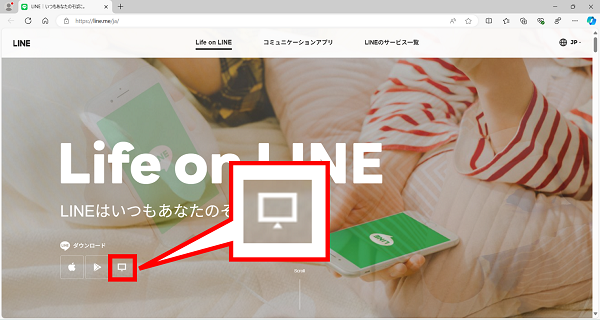
2. ファイルのダウンロードが始まります。
ダウンロードが終了したら、画面右上に表示される[ファイルを開く]をクリックします。
ダウンロードが終了したら、画面右上に表示される[ファイルを開く]をクリックします。
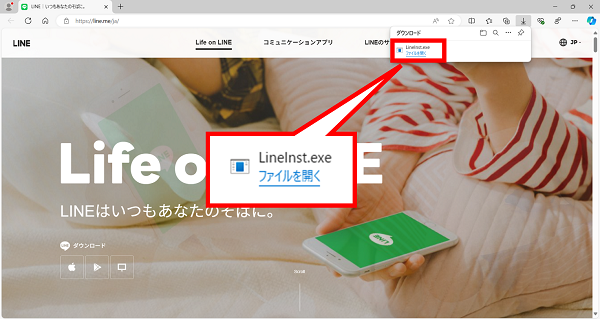
3.「LINEヤフー共通利用規約に同意します。」にチェックを入れ、[インストール]をクリックするとログインの画面が開きます。
ログインの手順については、以下の「ログイン方法」をご確認ください。
ログインの手順については、以下の「ログイン方法」をご確認ください。
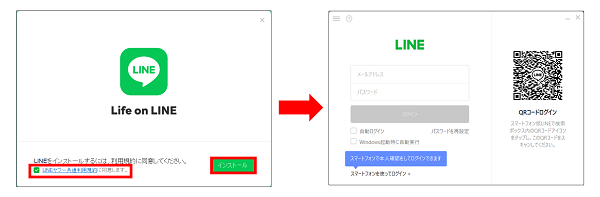
ログイン方法
1.パソコンにインストールしたLINEをダブルクリックして開き、ログイン画面を表示します。
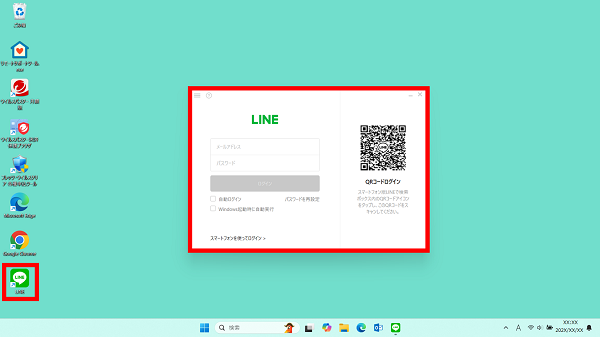
2.スマートフォンでLINEを開きます。
[ホーム]の検索ボックス内にある[QRコードアイコン]をタップして開き、パソコンに表示されたQRコードを読み取ります。
[ホーム]の検索ボックス内にある[QRコードアイコン]をタップして開き、パソコンに表示されたQRコードを読み取ります。
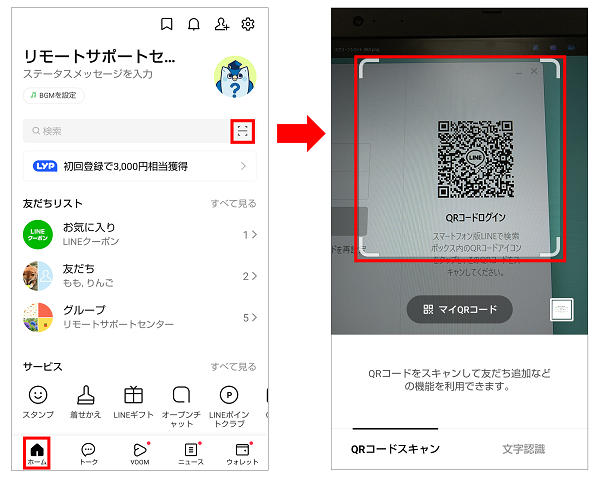
3.スマートフォンに表示された「ログインしますか?」の画面内の[ログイン]をタップします。
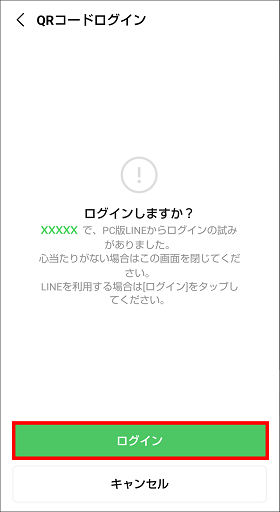
4.パソコンに表示された「PCログイン認証」のコード(6桁)をスマートフォンに入力します。
「私はPCを使ってLINEにログインしようとしています。」にチェックを入れ、[本人確認]をタップします。
「私はPCを使ってLINEにログインしようとしています。」にチェックを入れ、[本人確認]をタップします。
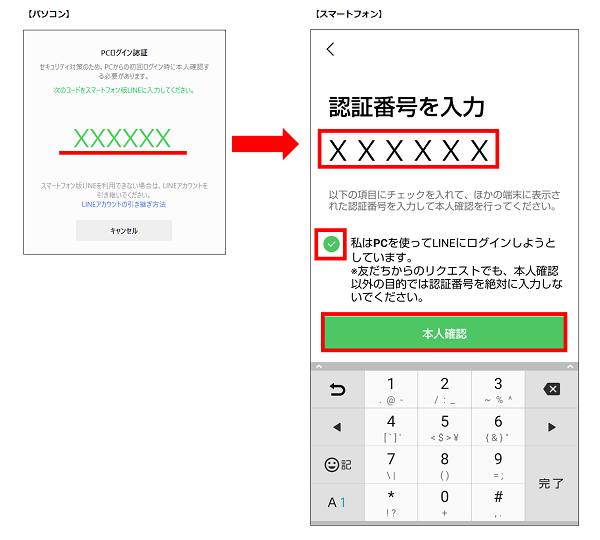
※手順4、5は表示されない場合があります。
5.スマートフォンに表示された[OK]をタップします。
5.スマートフォンに表示された[OK]をタップします。
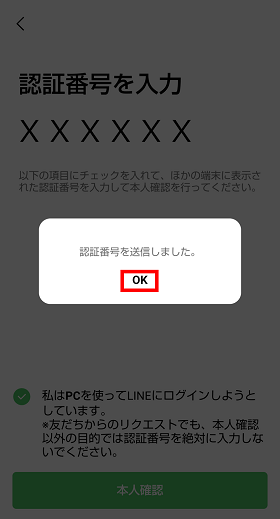
※手順4、5は表示されない場合があります。
6.パソコンでLINEが利用できます。
6.パソコンでLINEが利用できます。
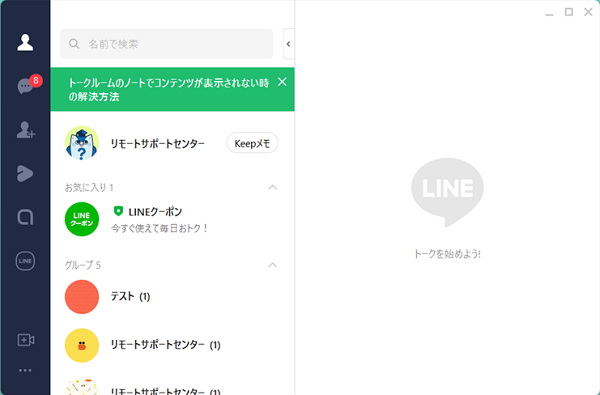
疑問・問題は解決しましたか?
アンケートへのご協力ありがとうございました。
リモートサポートサービス会員様はチャットでオペレーターに質問できます。
お困りごとが解決できない場合は、下のボタンから是非チャットをご利用ください。
リモートサポートサービス会員様はチャットでオペレーターに質問できます。下のボタンから是非チャットをご利用ください。






